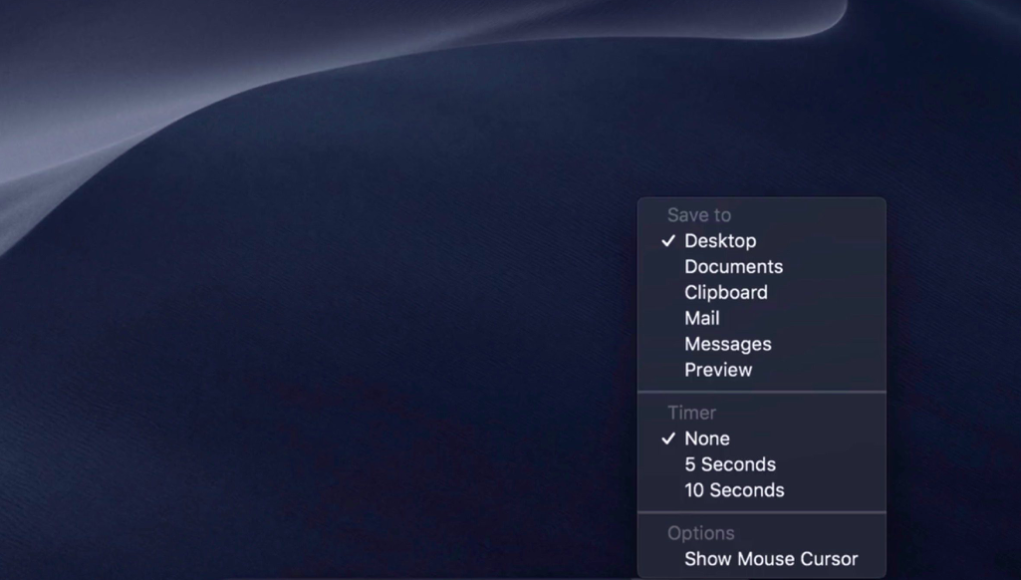macOS Mojave nabízí některé nové užitečné funkce a změny při pořizování snímků obrazovky. V dnešním článku si ukážeme, co je nového a jak tyto nové funkce používat.
S nejnovějším systémem macOS Mojave, můžete stále pořídit snímky obrazovky stejnými způsoby, jakými jste zvyklí, ale existuje nové rozhraní, které přináší ještě více funkcí.
Jak používat nové funkce pro snímky obrazovky v macOS Mojave
- Použijte klávesové zkratky cmd + shift + 3 pro standardní snímek obrazovky nebo cmd + shift + 4 pro výběr.
- Použijte cmd + shift + 5 pro otevření nového rozhraní dostupného v macOS Mojave.
- Klepněte v novém rozhraní na Možnosti.
- Po pořízení snímku obrazovky klikněte na miniaturu v pravém dolním rohu obrazovky pro rychlý přístup k nástrojům pro úpravu.
Pojďme se na to podívat podrobněji:
Můžete buď použít výše uvedené klávesové zkratky, nebo ručně provést snímky obrazovky, stejně jako v macOS High Sierra, jak je uvedeno níže.
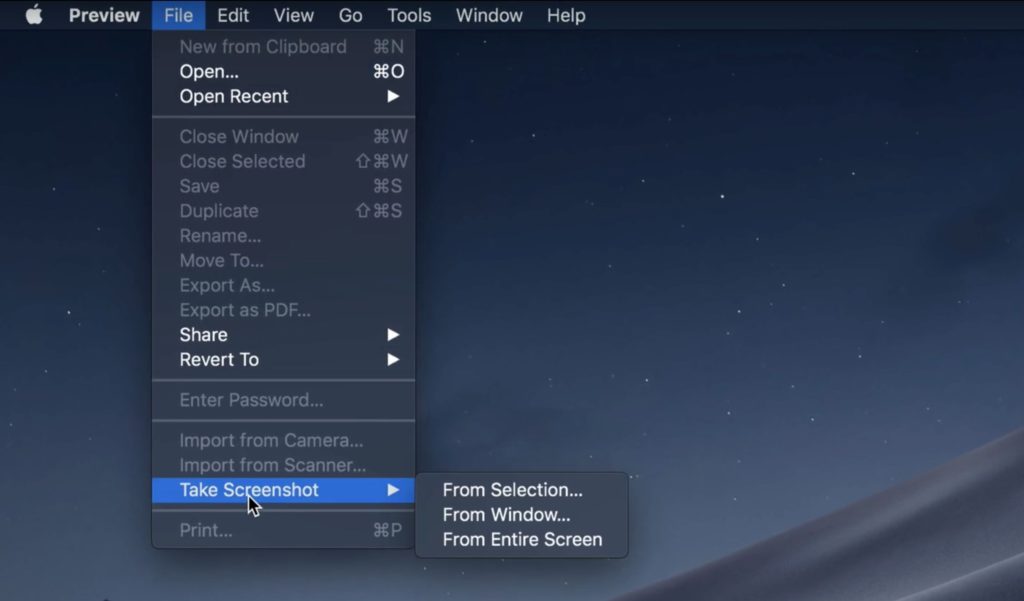
Uvidíte nové rozhraní ve spodní části obrazovky.
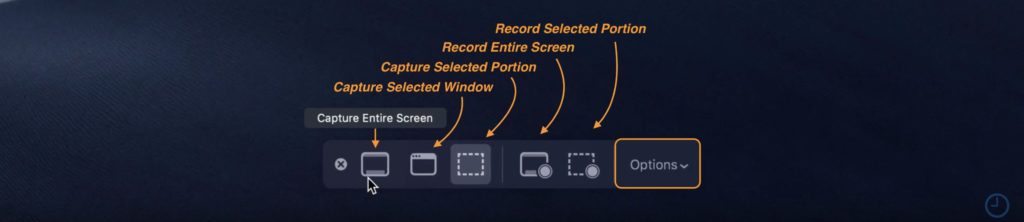
Kromě různých možností se nyní zde můžete také rozhodnout pro zaznamenání celé obrazovky nebo jen vybrané části.
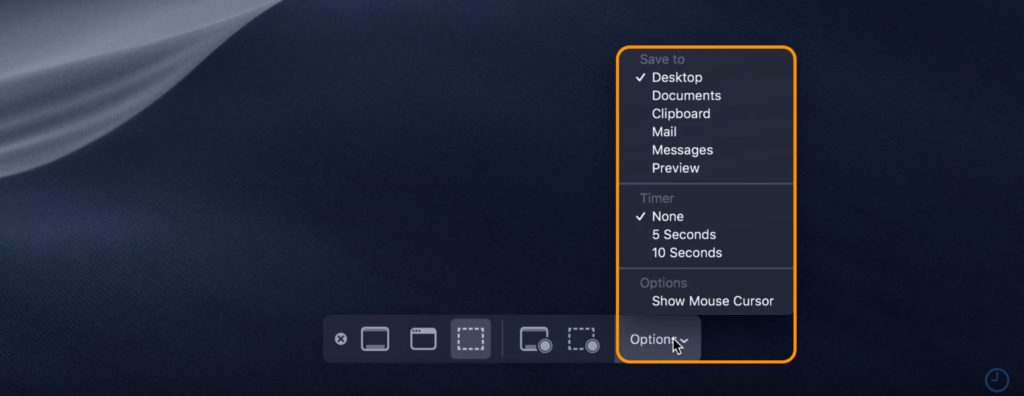
Klepnutím na Možnosti zobrazíte kurzor myši, můžete použít časovač a další.

Po pořízení snímku obrazovky klikněte na miniaturu v pravém dolním rohu pro úpravu obrázku pomocí textu, tvarů, zvýraznění a dalších.